PS合成超炫的个性人像(2)
- 2011-11-23 16:12
- 来源/作者:网络收集/北京名人
- 己被围观 次
10. 接下来我们对版面加上适当的文字素材,来平衡整个画面,(文字在一张合成图片中,主要起到三大作用:一是起到一个美化作用,二是能起到一个关
10. 接下来我们对版面加上适当的文字素材,来平衡整个画面,(文字在一张合成图片中,主要起到三大作用:一是起到一个美化作用,二是能起到一个关联作用,
再就是能起到一个整体画面的一个平衡作用),因此,我们根据版面的需要,在图片的左上角加上文字,效果如图:(图16)
注意:我们把“文字2”降低了不透明度为50%,其目的是让“文字2”图层与“文字”图层之间有个区别,再者就是,象“文字2”图层这样大面积的文字,
如果在画面中透明度太高,会显得很跳,会与主体人物之间形成冲突,起到一个喧宾夺主的作用,因此,我们需要降低它的不透明度为50%左右。
现在基本的一个版面合成,我们已经基本告一段落,那接下来我们就要进入下一主题。
也是本章要讲的一个重点。

三、二次后期化妆造型
1.首先,我们先从人物的妆面下手,原片人物相对妆面比较简单,在此,我们在原基础上进行一个加强与在创造。选择画笔工具,吸取前景色为淡蓝紫色,
新建一个图层,并且命名为“眼影”图层,选择图层混合模式为“颜色”,用画笔工具在眼角处有方向性图擦几边(画笔压力不能超过20%)
得到效效果如下:(图17)
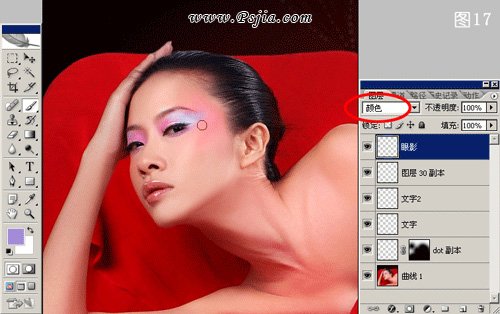
2.选择钢笔工具,在人物眼角处画出一个如图所示的轮廓出来。(图18)

3.按Ctrl+Enter键,将路径变为选区,新建一层,命名为“眼影2”,将其选区内填充橘黄色。效果如下(图19)

4.我们看到,填充上去的颜色比较生硬,并且不符合人物眼部的结构与光影(眼球是圆体),因此,我们将“眼影2“图层,进行蒙版,
并降低其图层不透明度为80%,制造出符合人物眼部结构与光影的眼影效果,如(图20)
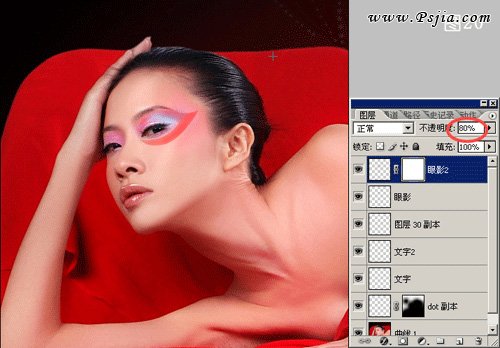
5. 接下来,我们在眼影处上金粉,新建一层,并命名为“金粉“图层。选择椭圆选框工具,在眼角处画出一个圆形选区,并多次复制,
色彩选择橘黄色与白色,(注意金粉的大小,不要过于规则),最终设置“金粉”图层混合模式为“亮光”。得到效果如下:
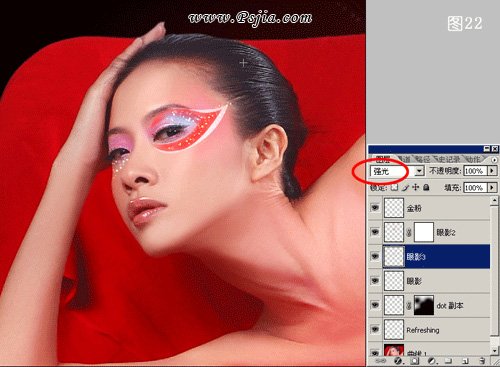
6. 在“眼影”图层跟“眼影2”图层中间新建一层,并命名为“眼影3”图层。如同(图18)操作,用钢笔工具画出一个入图所示的眼影轮廓,
并按Ctrl+Enter将路径改为选区,填充白色,并设置其“眼影3”图层混合模式为“强光”,得到效果如下(图22)
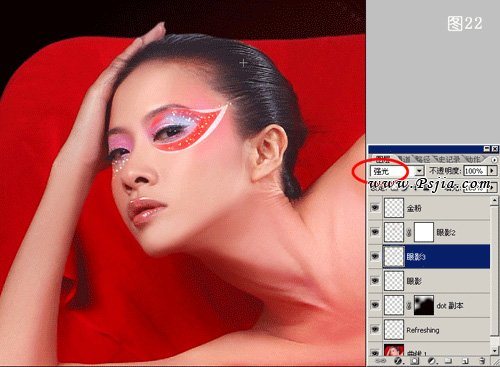
7.接下来操作方法和目的如同(图20),得到效果如下(图23)
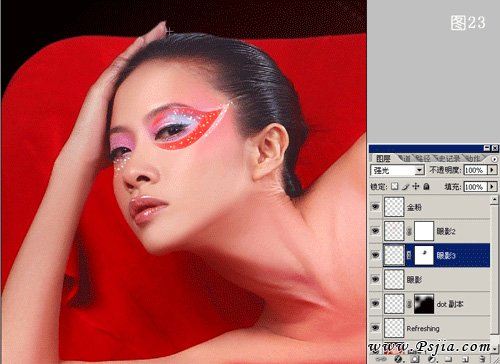
8.为了使脸部色彩比较和谐,我们接下来处理人物口红,原有的口红在现在看来比较暗淡,我们仍然用钢笔工具勾出嘴部轮廓,路径转换为选区后,
羽化3像素,新建曲线调节层命令,让人物嘴部色彩达到与画面的和谐,调整参数和效果如下(图24 25 26 27 )
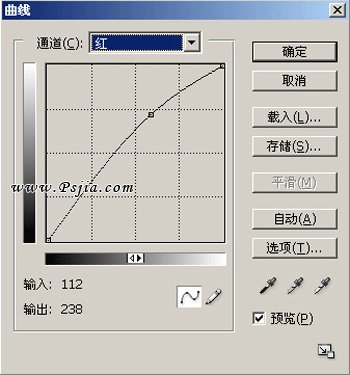

好,基本的妆面,我们大概就做到此,接下来我们要给人物进行头饰造型了,首先,我们选择好将要造型人物头部的花卉素材,如下图(28)
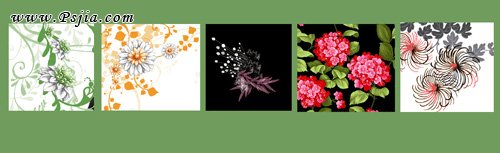
9. 打开这些素材后,我们选择其中的花朵部分,把它门选出(素材为PSD图)拖到人物头部,在做这些步骤时,我们需要根据人物头骨圆体的特征,
注意花卉的透视关系,运用自由变换命令,来改变花卉的透视,以达到透视准确。效果如下:(图29)

10. 遵循这一规律,花卉进行相互叠加,如(图30)

11.叠加时要注意色彩及大小的相互搭配,最后如图效果(图31)
12. 为了使人物身上能跟头部造型上有所呼应,我们选择一个蝴蝶素材,在人物手臂及背景部分加上不同色彩的蝴蝶,效果如下:(图32)

到这里,一张妙笔生花的图片已经全部完成,在最后,我们为了使图片更具整体性,我们给它加上个边框,得到最终效果如下(图终稿)

(责任编辑:PS家园网)
*PSjia.COM 倾力出品,转载请注明来自PS家园网(www.psjia.com)
标签(TAG)
下一篇:打造超酷的个性水上宣传片




